欢迎使用Small PDF转换成WORD转换器,这里为您提供SmallPDF转换器最新资讯以及SmallPDF转换器 相关基础教程、使用技巧、软件相关知识、软件激活、升级及常见问题等帮助。
发布时间:2023-12-13 09:44:42
无论你是学生党还是上班族,上网时经常需要处理PDF文件。由于PDF文件具有强大的适配性,几乎可以在所有系统上打开,因此它的应用场景非常广泛。有时候你可能会遇到一些以PDF格式存储的图片资料,希望能将其中的图片提取出来,这时候将PDF文件转换为图片就是最好的选择。那么,PDF转图片免费好用的方法有哪些呢?请不要担心,下面就来介绍几个一定得收藏的方法,一起来看下吧。

方法一、使用SmallPDFer软件转换
PDF的主要特性就是可以在各种的设备中打开,兼容性比较强,里面的排版也不会错版,内容也不会被篡改,但是在使用的过程中会遇到各种文件之间的互相转换,就比如需要转换为图片格式。而目前关于PDF转图片的数量都会比较多,所以日常使用的普通方法肯定不能够满足要求。所以,在这样的背景下,就可以使用“SmallPDFer”软件来完成。
SmallPDFer是一款简单实用的格式转换工具,主要是PDF的文件格式与其他文件格式之间相互进行转换,例如将PDF文件转换成Word文档、Excel表格或者是图片等,可以实现多格式的转换输出以及输出文件的高效率转换,只需要一小会儿的功夫就能转换成功,并且转换的文件内容也会被完全保留下来,文字、标点符号、段落都能精确地进行扫描转换。
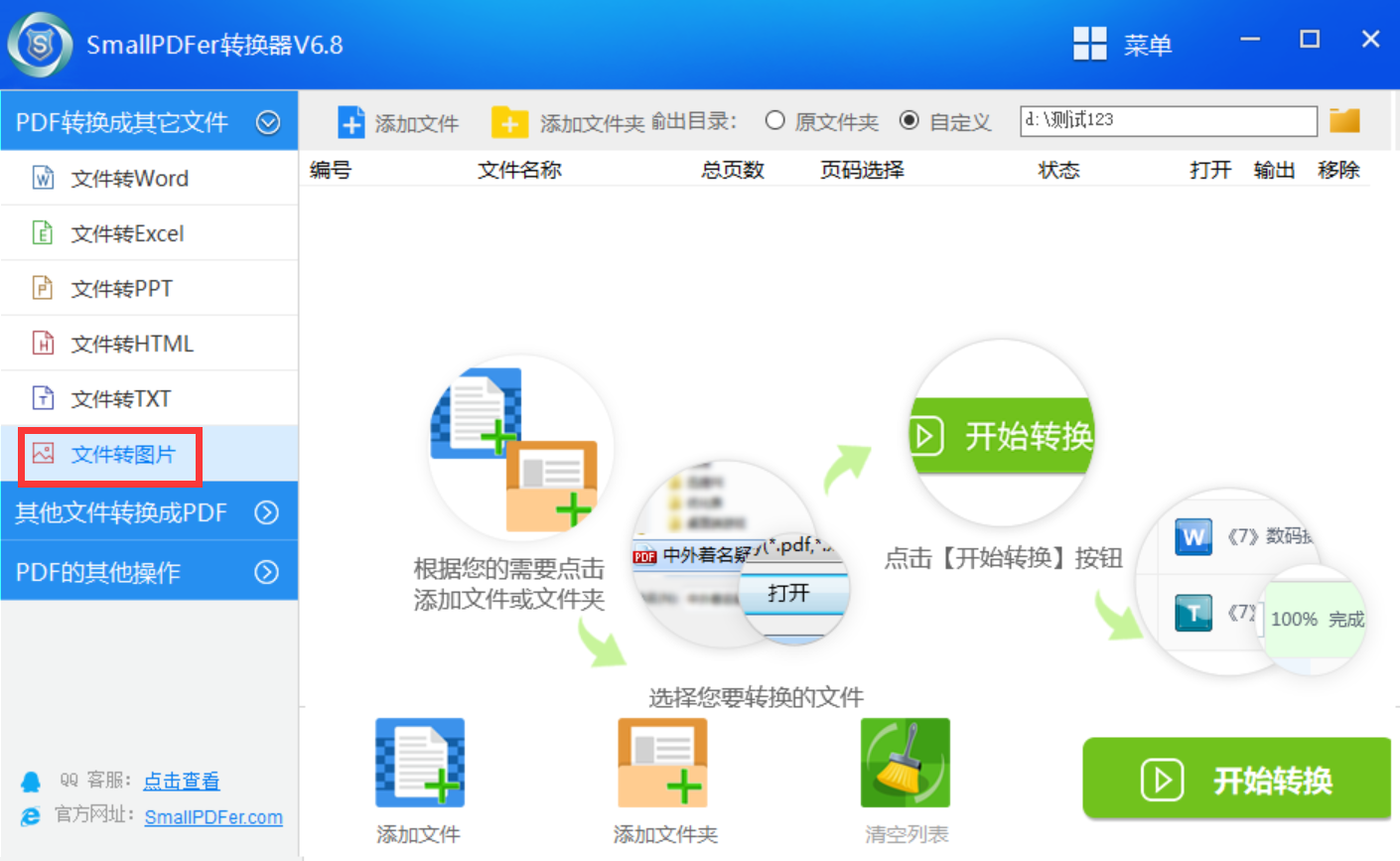
方法二、使用手动截图方式转换
因为PDF文件的内容无法直接编辑,尤其是其中包含图片时更加难以修改。在这种情况下,可以直接截取我们想要的部分,并将其另存为图片。推荐使用系统的快捷键来实现,首先在电脑上退出一些正在使用的非必要工具,然后打开PDF文档,在调整页面缩放比例后,按下快捷键“Ctrl+Alt+A”开始截图。
最后,将截取的内容复制到绘图工具,或者系统内置的“画图”工具里面做好保存即可。不过需要注意的是:截图保存图片的方法非常方便,但如果你需要转换的量较大,那么这种方法可能会比较繁琐。另外,由于页面缩放比例的调整可能导致图片不够清晰,因此要慎用这种方法。
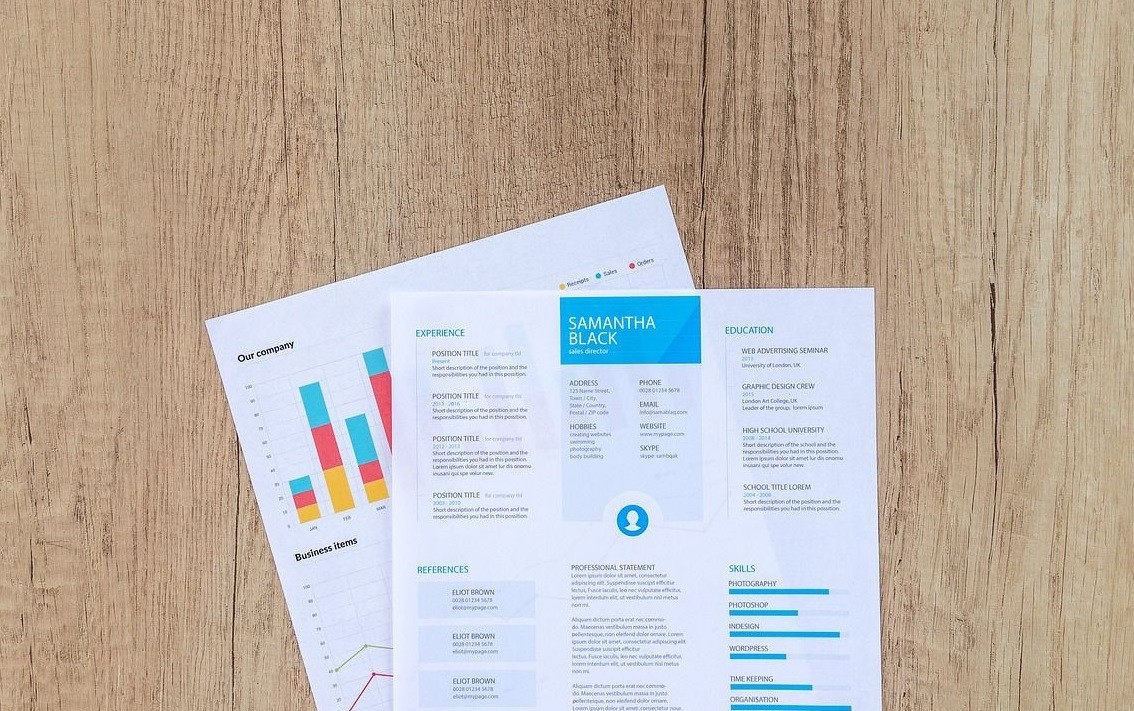
方法三、使用ALL TO ALL网页转换
此外,如果你不想安装任何软件或者只需要偶尔进行PDF转图片操作,那么在线PDF转图片工具是一个不错的选择,例如:ALL TO ALL网页。ALL TO ALL是一个具备丰富功能的在线网页转换工具,不仅支持PDF的格式转换,像常见的办公文档在里面都可以轻松完成。
它为广大用户提供类似的操作流程:上传PDF文件、选择输出格式和设置参数,然后点击“转换”按钮即可完成转换。这些工具通常速度较快,对于一般用户来说已经足够满足需求了。不过需要注意的是,由于网络原因可能会导致上传速度较慢,所以请确保你的网络连接良好。
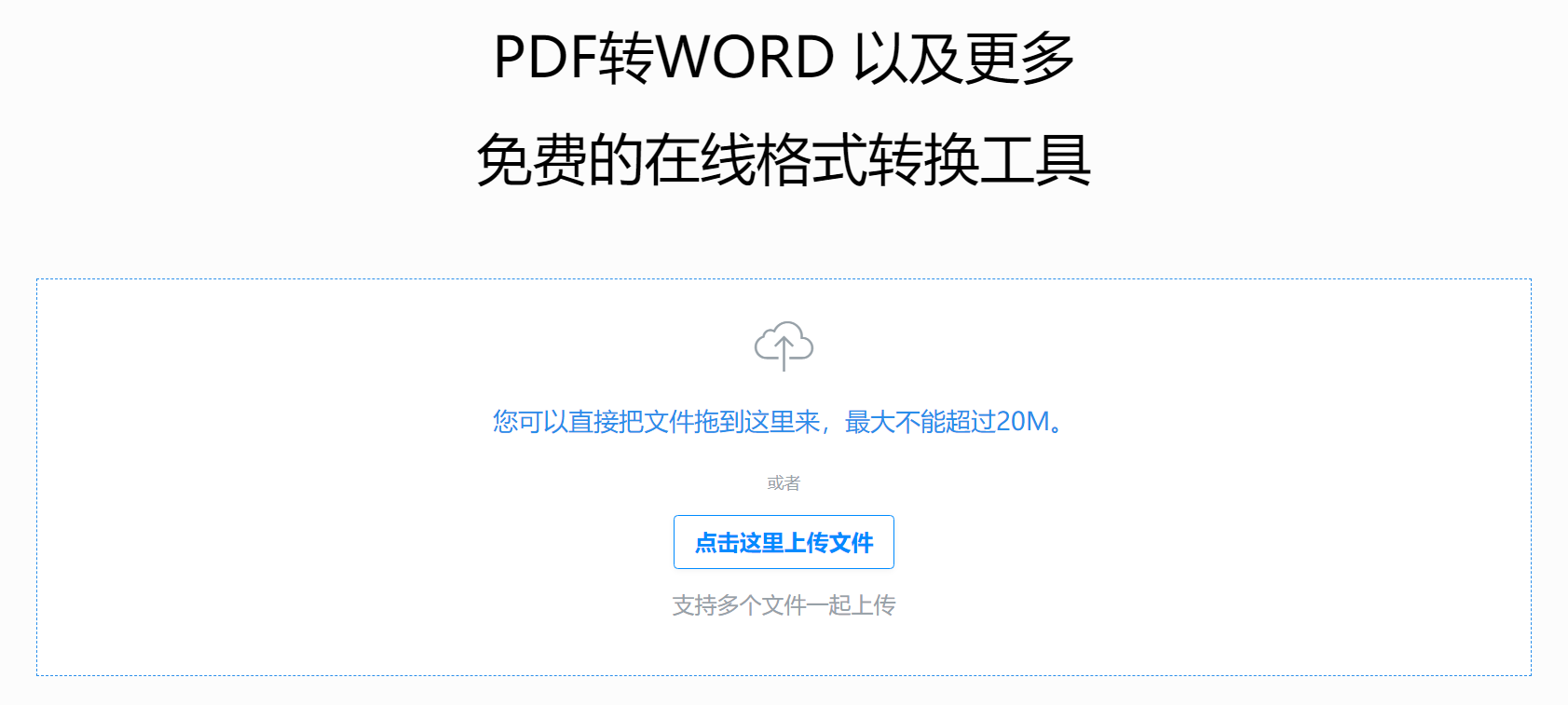
方法四、使用Solid Commander工具转换
除了上面分享的三个方法以外,想要比较免费地将PDF转成图片格式,大家还可以选择一些其它的工具来执行,例如:Solid Commander这款。它拥有成熟的转换技术,能够保证转换出的图片保持原文档的样式,并尽可能地避免失真。对于追求转换质量的朋友来说,一定要选择它。操作也非常简单,下面是一个简要的教程,相信你很快就能理解。
首先,可以在电脑上直接打开这个工具,如果说当前没有安装的话,还需要从官方的渠道进行获取。在成功打开之后,在软件的主界面当中,选择自己需要的功能选项,也就是找到“PDF转图片”的按钮。最后,选择手动拖拽、点击“添加文件夹”的方式来完成。确认无误后,点击“开始转换”即可解决问题。
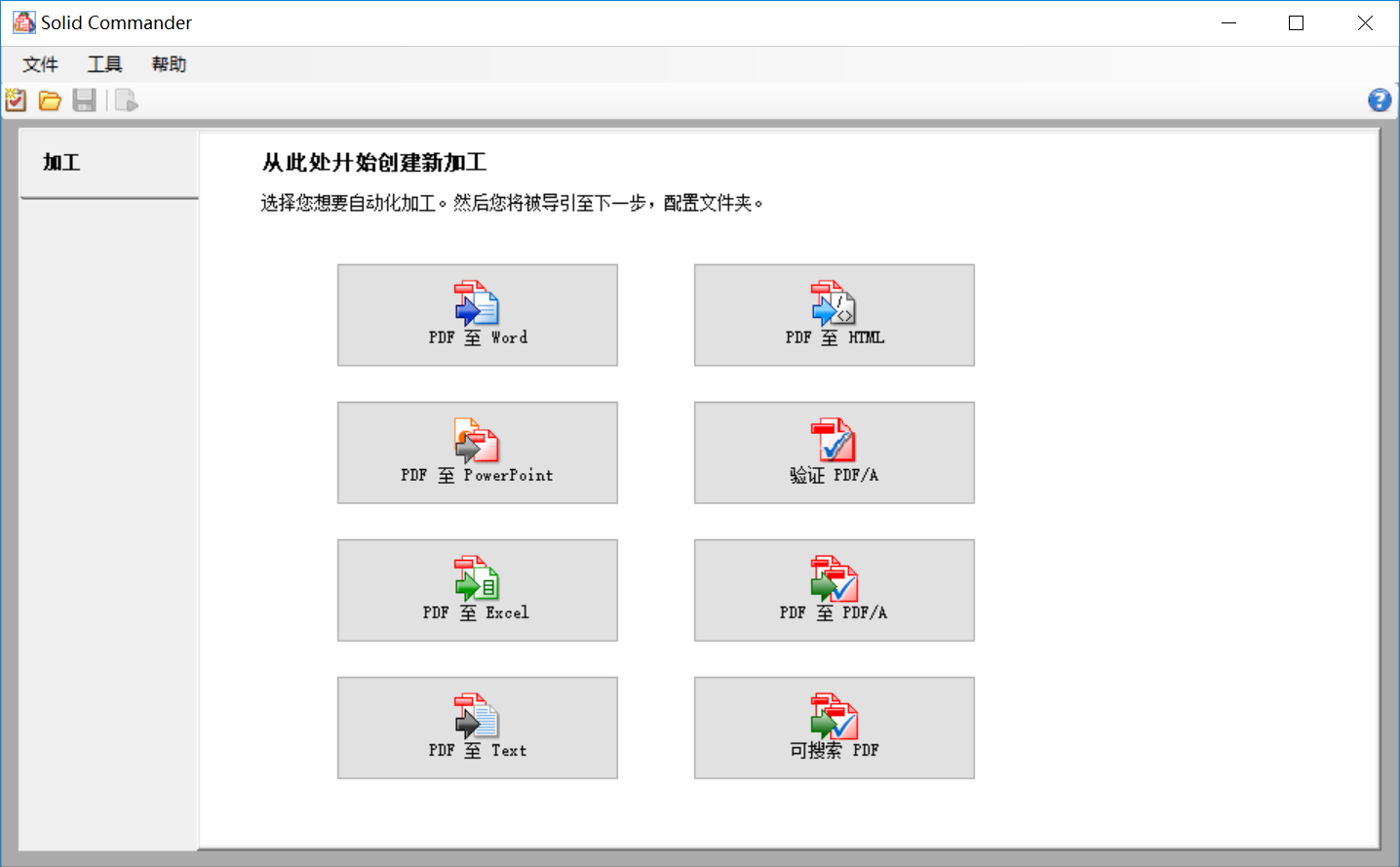
关于PDF转图片免费好用的方法,小编就为大家分享到这里了,希望可以帮助到大家解决问题。如果说您在平时还有在被类似的问题困扰,不妨可以轻松地将PDF文件转换为图片,并根据自己的需求选择合适的工具。无论是SmallPDFer、手动截图,还是ALL TO ALL网页或其它工具,它们都能帮助你完成高效、准确的转换任务。不管是工作中还是生活中,只要你需要将PDF转换为图片,这些方法都能让你事半功倍。温馨提示:如果您在使用SmallPDFer这款软件的时候遇到问题,请及时与我们联系,祝您PDF转图片操作成功。